Jautājums
Problēma: kā atbrīvot vietu diskā operētājsistēmā Mac OS X?
Es biju nedaudz pārsteigts, kad ieraudzīju, ka manā Mac datorā sāk pietrūkt vietas. Pastāstiet man, lūdzu, kas man jādara, lai atbrīvotu vietu diskā un kā visu laiku saglabāt pietiekami daudz vietas? Paldies!
Atrisināta atbilde
Nav svarīgi, vai izmantojat Apple Mac vai Microsoft Windows, neviens no tiem nenodrošina bezgalīgu vietu diskā.[1] Tā kā mēs katru dienu lietojam Mac datoru, mēs aizmirstam, ka katrs fails un lietojumprogramma aizņem vietu. Mēs vienkārši lejupielādējam un instalējam vajadzīgās lietas, īpaši nedomājot, vai mums tas tiešām ir vajadzīgs vai nē.
Parasti cilvēki sāk domāt par Mac optimizāciju un diska vietas atbrīvošanu, kad viņi to dara nav atļauts lejupielādēt dažas lietotnes, un tiek parādīts brīdinājums “Jūsu startēšanas disks ir gandrīz pilns”. ekrāns. Būtu labāk negaidīt, līdz tiek parādīts šis ziņojums, ja vien jūs neiebilstat, ka jūsu Mac ir gausa, nereaģē un sasalst.[2]
Varat atbrīvot vietu diskā, izdzēšot lielus failus vai ievietojot tos ārējās ierīcēs, nevis paturot datorā, taču ir daudz citu veidu, par kuriem mēs neiedomājamies. Iespējams, ir problēma ar ļaunprātīgu programmatūru[3] kas izmanto diska vietu vai jebkuru parastu problēmu saistībā ar pārāk daudziem bezjēdzīgiem failiem.
Neatkarīgi no iemesla, kāpēc nolēmāt iztīrīt Mac diska vietu, nekad nav par vēlu to izdarīt. Šajā ierakstā mēs sniegsim vairākus padomus, kas palīdzēs nodrošināt pietiekamu un tīru Mac datora krātuvi, tāpēc netērējiet savu laiku!
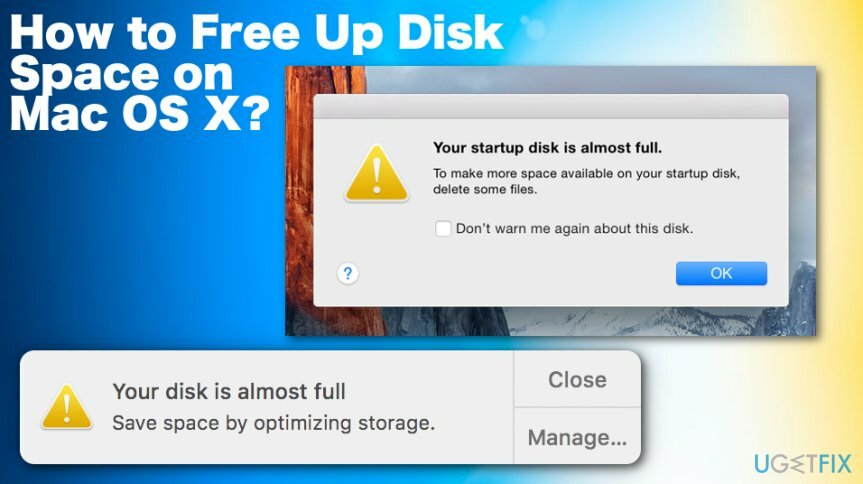
Kā atbrīvot vietu diskā operētājsistēmā Mac OS X
Lai atjaunotu datora maksimālo veiktspēju, jums ir jāiegādājas licencēta versija Mac veļas mašīna X9 Mac veļas mašīna X9 remonta programmatūra.
Speciālisti iesaka izmantot Mac optimizācijas rīkus, piemēram MacCleanse vai MacKeeper. Tādā veidā sistēma nesaglabās dublētos failus, lietojumprogrammu pārpalikumus, nevajadzīgos failus un citas detaļas, kas aizņem vietu diskā, bet nedod nekādu labumu. Tomēr ir ieteicams veikt tālāk norādītās darbības, lai nodrošinātu, ka sistēma ir pilnībā optimizēta.
Noņemiet nevajadzīgās lietojumprogrammas
Lai atjaunotu datora maksimālo veiktspēju, jums ir jāiegādājas licencēta versija Mac veļas mašīna X9 Mac veļas mašīna X9 remonta programmatūra.
Mēs esam diezgan pārliecināti, ka jūsu Mac datorā ir vairāk lietotņu, nekā jums patiešām nepieciešams. Mēs iesakām atvērt mapi Programmas un analizēt programmu sarakstu.
- Kad atrodat lietotnes, kuras neesat izmantojis vairākus mēnešus, velciet un nometiet tās uz miskasti.
- Pēc tam dodieties uz /Bibliotēka/Lietojumprogrammu atbalsts/, /Bibliotēka/Preferences/, un /Bibliotēka/Kešatmiņas/ mapes.
- Izdzēsiet faila pārpalikumus. Atkārtojiet tās pašas darbības ar visām nevajadzīgajām programmām.
- Atceries Iztukšojiet atkritni.
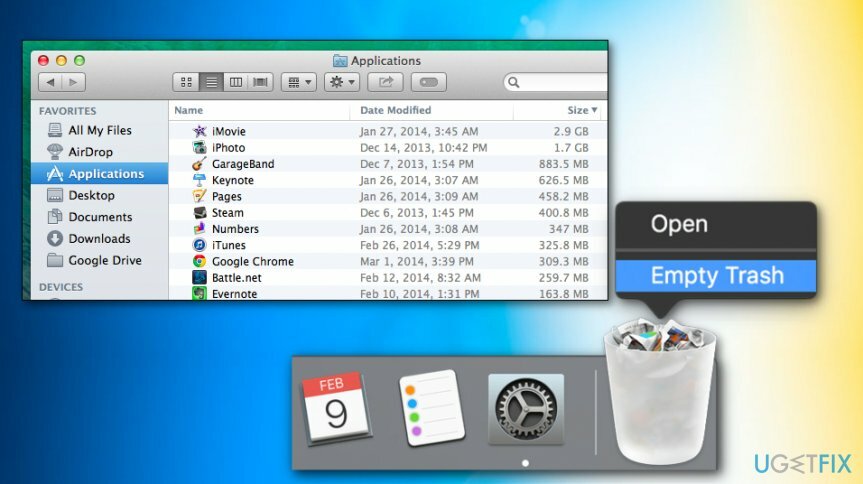
Dzēsiet dublētos failus
Lai atjaunotu datora maksimālo veiktspēju, jums ir jāiegādājas licencēta versija Mac veļas mašīna X9 Mac veļas mašīna X9 remonta programmatūra.
Dublēti faili aizsprosto sistēmu un galu galā var aizņemt ievērojamu vietu diskā, kas var izraisīt sistēmas palēnināšanos, sasalšanu vai avārijas. To var izdarīt iTunes bibliotēkā:
- Atvērt iTunes.
- Klikšķis Fails augšējā izvēlnē.
- Izvēlieties Bibliotēka, tad Rādīt dublētos vienumus.
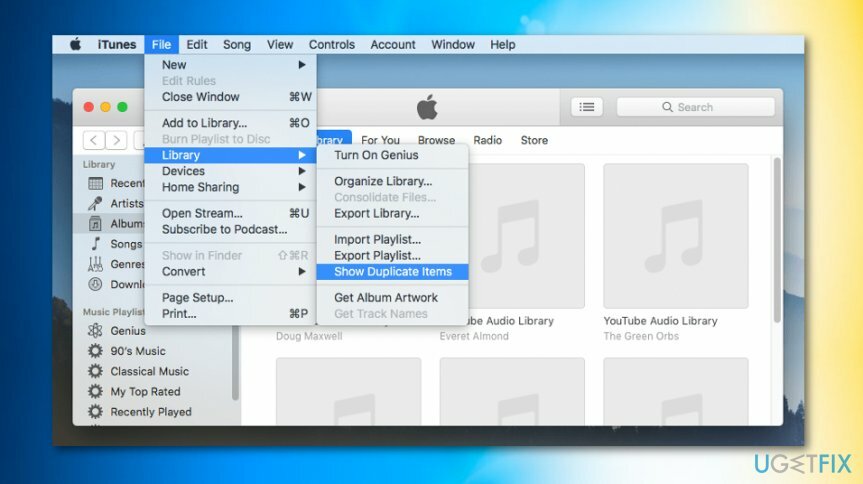
- Noņemiet dublētos failus.
Iztukšojiet atkritumu tvertnes
Lai atjaunotu datora maksimālo veiktspēju, jums ir jāiegādājas licencēta versija Mac veļas mašīna X9 Mac veļas mašīna X9 remonta programmatūra.
Uzmanieties no tā, ka Mac datorā ir vairākas miskastes, tostarp iPhoto, iMovie un Mail. Visi izdzēstie faili tiek pārsūtīti uz atkritni un tiek glabāti tur ilgu laiku vai līdz Mac datoram nolemj iztukšot atkritni. Tāpēc, lai atbrīvotu vietu diskā, pārliecinieties, vai visas miskastes ir tukšas.
Noņemiet tīmekļa pārlūkprogrammas kešatmiņu
Lai atjaunotu datora maksimālo veiktspēju, jums ir jāiegādājas licencēta versija Mac veļas mašīna X9 Mac veļas mašīna X9 remonta programmatūra.
Šī metode ir atkarīga no vajadzīgās tīmekļa pārlūkprogrammas. Jums ir jāatver tīmekļa pārlūkprogramma, jāatver tā iestatījumi un jāizvēlas Notīrīt pārlūkošanas datus. Faktiski tas pats jādara ar visām sistēmā instalētajām tīmekļa pārlūkprogrammām.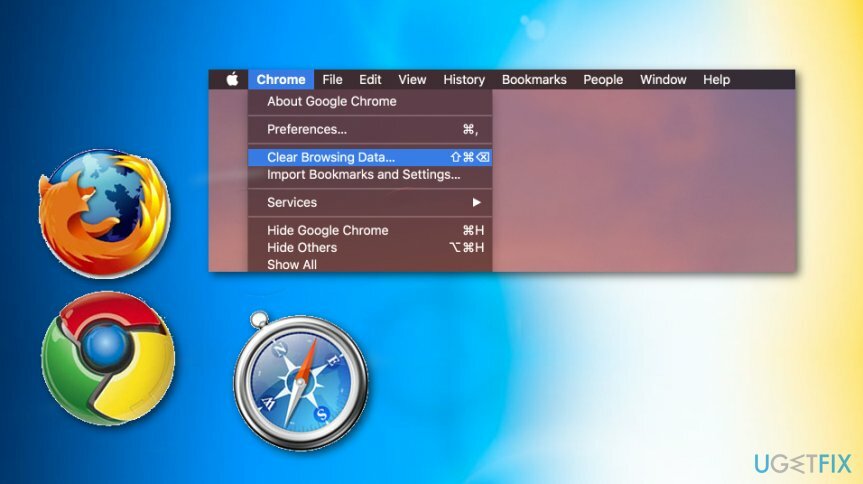
Noņemiet valodas failu
Lai atjaunotu datora maksimālo veiktspēju, jums ir jāiegādājas licencēta versija Mac veļas mašīna X9 Mac veļas mašīna X9 remonta programmatūra.
Katrai Mac datorā instalētajai lietojumprogrammai ir savi valodu faili. Šo failu skaits ir atkarīgs no lietojumprogrammas atbalstīto valodu skaita. Ja savā Mac datorā vienmēr lietojat vienu valodu, piemēram, angļu (ASV), citu valodu pakotņu faili paliek dīkstāvē un vienkārši aizņem vietu diskā. Lai noņemtu valodu failus, izmantojiet Monolingual valodu pakotni.
Atrašanās vieta: /Macintosh HD/Lietotāji/Jūsu lietotājs/Bibliotēka/ Vārdnīcas
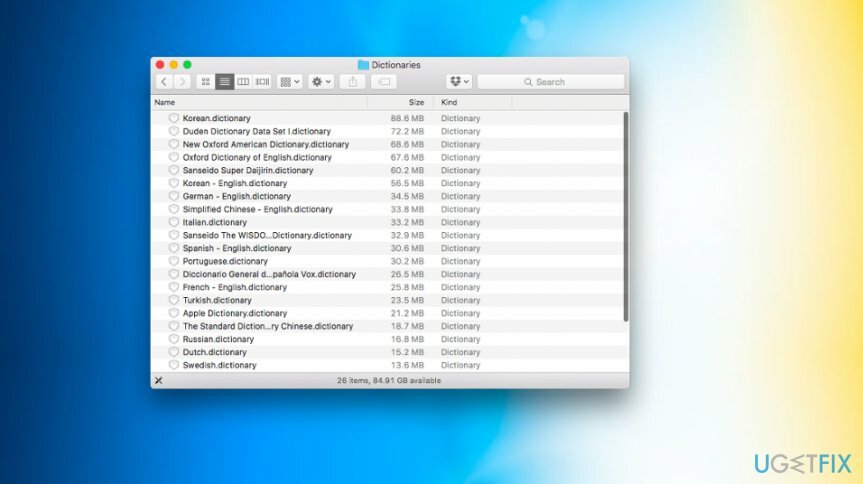
Optimizējiet savu sistēmu un padariet to efektīvāku
Optimizējiet savu sistēmu tūlīt! Ja nevēlaties pārbaudīt datoru manuāli un mēģināt atrast problēmas, kas to palēnina, varat izmantot tālāk norādīto optimizācijas programmatūru. Visus šos risinājumus ir pārbaudījusi ugetfix.com komanda, lai pārliecinātos, ka tie palīdz uzlabot sistēmu. Lai optimizētu datoru tikai ar vienu klikšķi, atlasiet vienu no šiem rīkiem:
Piedāvājums
dari to tagad!
Lejupielādētdatora optimizētājsLaime
Garantija
Ja neesat apmierināts un domājat, ka tas neizdevās uzlabot jūsu datoru, droši sazinieties ar mums! Lūdzu, sniedziet mums visu ar jūsu problēmu saistīto informāciju.
Šajā patentētajā labošanas procesā tiek izmantota 25 miljonu komponentu datubāze, kas var aizstāt jebkuru bojātu vai trūkstošu failu lietotāja datorā.
Lai labotu bojāto sistēmu, jums ir jāiegādājas licencēta ļaunprātīgas programmatūras noņemšanas rīka versija.

Lai paliktu pilnīgi anonīms un novērstu ISP un valdība no spiegošanas uz jums, jums vajadzētu nodarbināt Privāta piekļuve internetam VPN. Tas ļaus jums izveidot savienojumu ar internetu, vienlaikus esot pilnīgi anonīmam, šifrējot visu informāciju, novēršot izsekotājus, reklāmas, kā arī ļaunprātīgu saturu. Vissvarīgākais ir tas, ka jūs apturēsit nelikumīgās novērošanas darbības, ko NSA un citas valsts iestādes veic aiz muguras.
Datora lietošanas laikā jebkurā laikā var notikt neparedzēti apstākļi: tas var izslēgties strāvas padeves pārtraukuma dēļ, a Var parādīties zilais nāves ekrāns (BSoD) vai nejauši Windows atjauninājumi var tikt instalēti pēc tam, kad uz dažām dienām aizgājāt. minūtes. Tā rezultātā var tikt zaudēti jūsu skolas darbi, svarīgi dokumenti un citi dati. Uz atgūties zaudētos failus varat izmantot Data Recovery Pro – tā meklē to failu kopijās, kas joprojām ir pieejami jūsu cietajā diskā, un ātri tos izgūst.